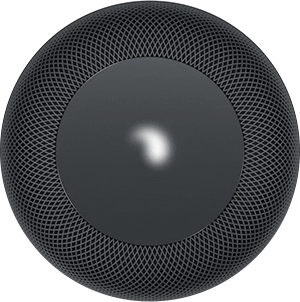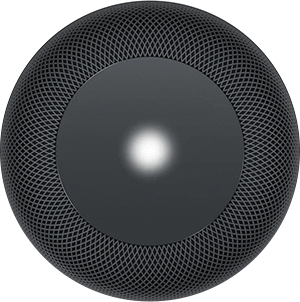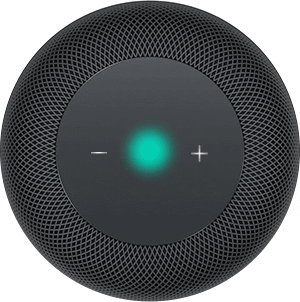كما تعلم جيدًا ، يحتوي HomePod على شاشة حساسة للمس في الأعلى. هناك ، بالإضافة إلى إظهار شعار Siri ، سيكون لدينا أيضًا عناصر تحكم في مستوى الصوت للتحكم في الموسيقى أو البودكاست الخاص بنا في جميع الأوقات. ومع ذلك ، فهي ليست التمثيلات الوحيدة التي يمكنك أن تجدها على هذه الشاشة. يوجد إجمالي 6 مصابيح تحذير يمكن أن تقدمها لك السماعة.
مكبرات الصوت الذكية من Apple موجودة منذ فترة قصيرة - حسنًا ، بالطبع. وكل يوم نعرف المزيد من التفاصيل حول عملها. هذا الوقت نأتي بك القائمة الكاملة لـ 6 أضواء تحذير يمكن أن يقدمه لك HomePod على شاشته العلوية. لذا إذا كنت تفكر في الحصول على واحدة عندما تكون متوفرة في إسبانيا ، فقم بتدوينها جميعًا وما تعنيه.
تحذير الضوء الأول من HomePod: ضوء أبيض في حركة دائرية
إذا أظهر HomePod ملف سيعني الضوء الأبيض الذي يدور حول الشاشة أنك تقوم بتشغيل أو تحديث نسختك من نظام البرمجيات يقدم. أيضًا ، يمكن لـ HomePod تحديث نفسه تلقائيًا أو يدويًا ، إذا كنت تريد ذلك. بالنسبة للأخير ، يجب أن تضغط على أيقونة على شكل سهم في الزاوية اليسرى العليا. ستجد هناك قسم "تحديثات البرامج" والذي سيتم إخبارك فيه إذا كان هناك إصدار جديد أم لا.
مصباح HomePod الثاني: وميض الضوء الأبيض
من بين المصابيح أو أضواء التحذير المحتملة الأخرى التي يمكن أن يعرضها HomePod على شاشته العلوية ، مرة أخرى ، الضوء الأبيض. ومع ذلك ، في هذه الحالة سيكون ضوءًا وامضًا أو نابضًا. هذا يعني ذاك جاهز للتهيئة لأول مرة. أو انطلق المنبه أو العد التنازلي للتو.
ضوء التحذير الثالث لجهاز HomePod: تدوير دائرة متعددة الألوان
قد يكون هذا الإشعار مألوفًا لك أكثر من المعتاد. إنها الدائرة الدوارة متعددة الألوان التي تمثل المساعد الافتراضي Siri. هذا يعني ذاك لقد قمت باستدعاء المساعد وهو في انتظار أسئلتك أو أوامرك الصوتية.
ضوء التحذير الرابع من HomePod: وميض دائرة خضراء
نواصل مع المزيد من أضواء التحذير من مكبر صوت Apple الذكي. والآن نصل إلى دائرة يتم تمثيلها على شكل دائرة خضراء وامضة. هذا يعني ذاك تم تحويل مكالمة واردة من iPhone إلى HomePod. وبالمثل ، سيكون لديك أيضًا عناصر التحكم في مستوى الصوت ممثلة على الشاشة في حالة احتياجك إلى ضبط الصوت.
إذا كنت ترغب في تحويل مكالمة إلى السماعة الذكية ، فسيكون الأمر سهلاً مثل تلقي المكالمة الواردة والتقاط الخطاف ، في تطبيق «الهاتف» ، انقر على أيقونة «الصوت» واختر HomePod من القائمة التي تريد يظهر. عند إنهاء المكالمة وإنهاؤها ، يجب عليك فقط اضغط بإصبعك على شاشة مكبر الصوت. يمكنك أيضًا إنهاء المكالمة من iPhone بالطبع.
ضوء HomePod الخامس: أيقونات "+" و "-"

كما أشرنا في الإشعار السابق ، من الممكن أيضًا أن يظهر على الشاشة تمثل عناصر التحكم الحساسة للمس حتى تتمكن من التحكم في مستوى الصوت يخرج من السماعة. في هذه الحالة ، ستظهر عناصر التحكم فقط عند تشغيل الموسيقى أو بودكاست.
ضوء التحذير السادس في HomePod: ضوء أحمر في دوائر
آخر ضوء تحذير يمكن أن يعرضه لك HomePod هو ضوء أحمر يتحرك في دوائر. هذا يعني أن المتحدث الخاص بك يتم إعادة ضبطه على إعدادات المصنع. سيكون هذا مفيدًا إذا فشلت في وقت ما في تشغيلها وتريد إعادة تكوين كل شيء من البداية. إنه أيضًا الخيار الذي يجب عليك اختياره إذا قررت في وقت ما أن السماعة الذكية ليست جهازك وتريد بيعها.
لإعادة ضبط الجهاز لديك عدة طرق للقيام بها:
- افصل HomePod عن الطاقة وأعد توصيله. ثم اضغط على شاشة مكبر الصوت طوال الوقت حتى يظهر الضوء الأبيض الوامض لإعلامك بأنه جاهز للتهيئة
- من تطبيق «الصفحة الرئيسية» على جهاز iPhone أو iPad وفي تفاصيل السماعة ، اختر «إزالة الملحق»